Comenzando con el Botón IoT de Seeed Studio

Introducción
El Botón IoT es un interruptor inteligente versátil que ofrece integraciones duales con Home Assistant a través de ESPHome (vía Wi-Fi) y Zigbee. Alimentado por el ESP32-C6, cuenta con indicadores LED RGB personalizables, disparadores de eventos programables para múltiples patrones de pulsación, carga USB-C y opciones de montaje flexibles - todo lo que necesitas para un control intuitivo del hogar inteligente.
Esta guía te llevará a través de la configuración de tu Botón IoT, ya sea que tengas el hardware V1 (que se envió con firmware ESPHome) o el hardware V2 (que se envía con firmware Zigbee).
Características
- Listo para Home Assistant: Integración perfecta vía ESPHome o la integración Zigbee Home Automation (ZHA).
- Un Interruptor, Acciones Personalizables: Soporta acciones de pulsación simple, doble pulsación y pulsación larga para disparar diferentes automatizaciones.
- Fuente de Alimentación Confiable: Alimentado por una batería recargable 18650 estándar con un conveniente puerto de carga USB-C.
- Solución de Montaje Fácil: Diseño compacto que puede colocarse en cualquier lugar o montarse para fácil acceso.
- Abierto para Personalización: Ambas versiones de hardware soportan flashear firmware ESPHome o Zigbee, permitiéndote elegir el mejor protocolo para tus necesidades.
Descripción General del Hardware
Antes de que todo comience, es bastante esencial tener algunos parámetros básicos del producto. La siguiente tabla proporciona información sobre las características de ambas versiones V1 y V2 del Botón IoT.
| Parámetro | Descripción |
|---|---|
| MCU | Espressif ESP32-C6 |
| Flash | 4MB |
| LED | LED RGB de Usuario: WS2812B (GPIO19, requiere que GPIO18 esté habilitado) LED de Carga: Verde LED de Usuario (Azul): GPIO2 (V1) / GPIO3 (V2) LED de Batería Baja (Rojo): GPIO14 (Solo V2) |
| Inalámbrico | Wi-Fi 2.4GHz Zigbee 3.0 |
| Batería | Batería recargable Li-ion 18650 de 3.6V |
| Monitoreo de Batería | ADC para lectura de voltaje (Solo V2, GPIO1) |
| Interfaz de Carga | USB Type-C |
| Protección de Batería | Protección contra polaridad inversa |
| Actualización de Firmware | Soporta OTA (Over-the-Air) |
| Dimensiones | 92x32x25 mm |
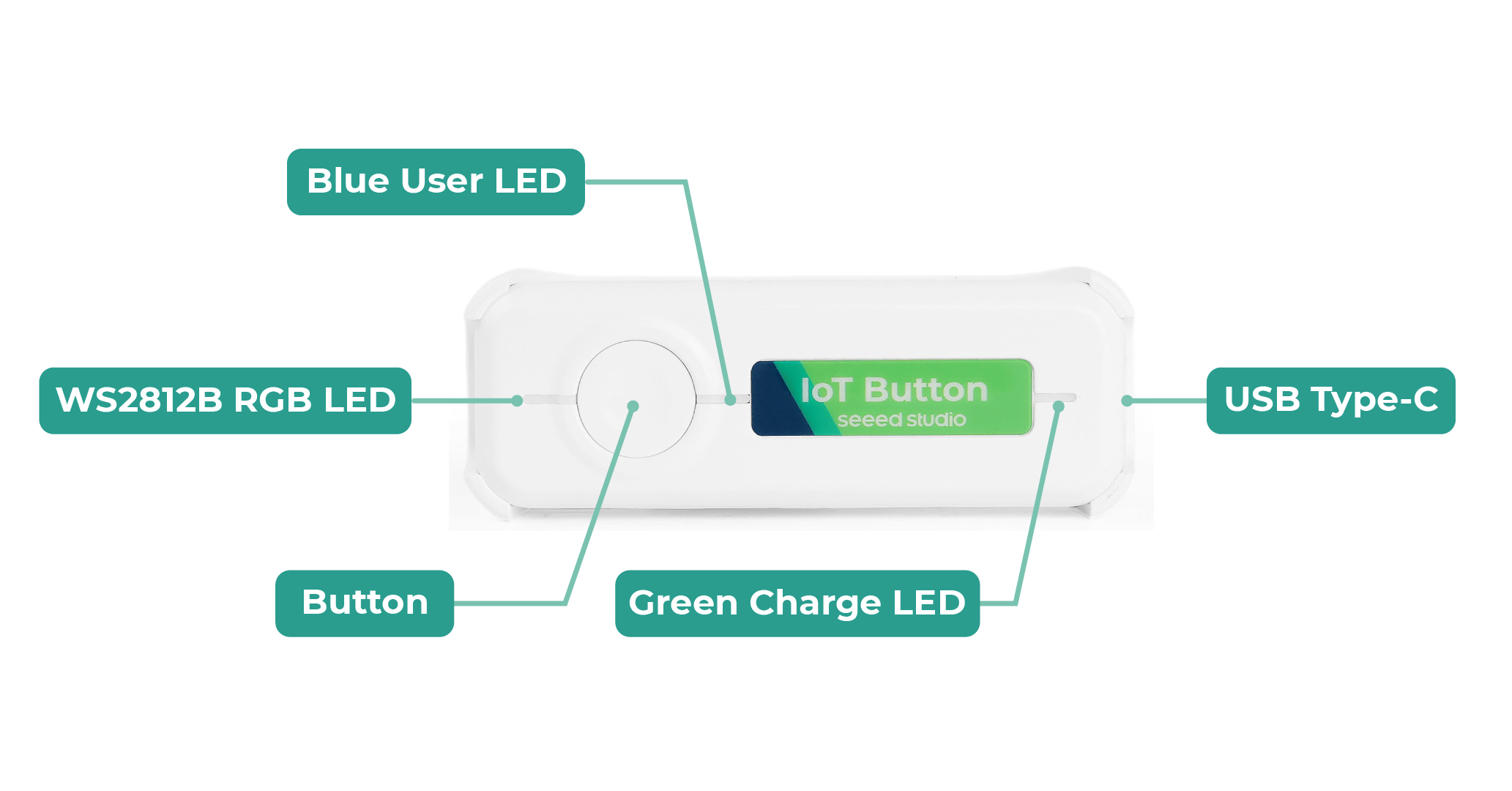
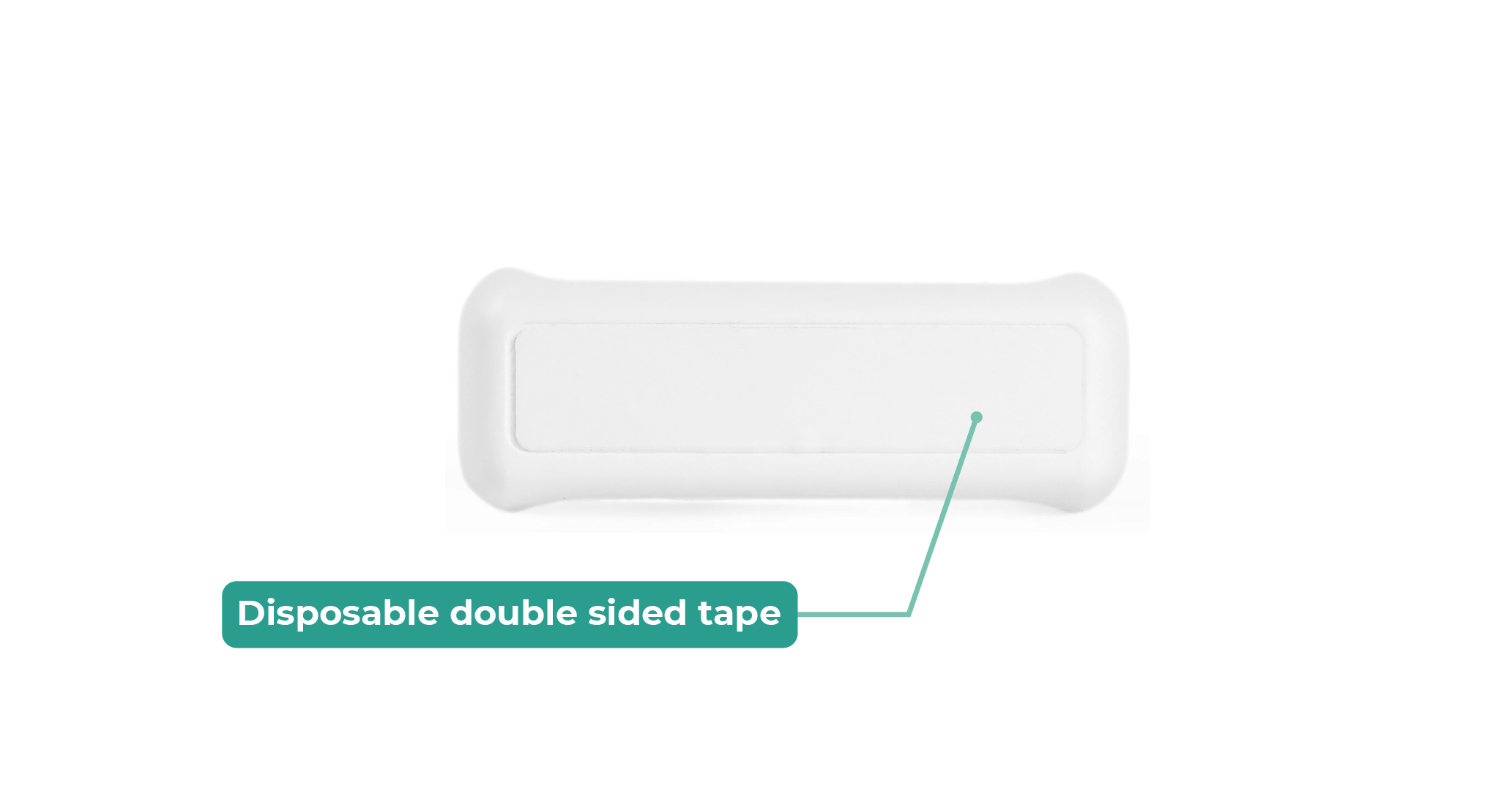
Comenzando
Paso 1: Configuración Inicial
Cuando recibas por primera vez tu Botón IoT, es esencial realizar un paso de activación inicial antes del uso. Esto aplica para tanto el hardware V1 como V2.
- Usa un cable de datos USB Tipo-C estándar de 5V para conectar el Botón IoT a una fuente de alimentación (como un cargador USB o computadora).
- Esta conexión de alimentación inicial es crucial ya que activa el circuito de protección de la batería incorporada.
- Sin este paso de activación, el dispositivo no funcionará correctamente con alimentación por batería.
Asegúrate de usar un cable USB Tipo-C compatible de 5V para el proceso de activación. Usar cables no estándar puede resultar en una activación incorrecta.
Paso 2: Elige tu Método de Conexión
El Botón IoT ofrece dos formas principales de conectarse a Home Assistant. Tu elección dependerá de la versión de hardware que tengas o el protocolo que prefieras.
- Botón IoT V1 viene precargado con firmware de ESPHome. Por favor sigue el Método 1.
- Botón IoT V2 viene precargado con firmware de Zigbee. Por favor sigue el Método 2.
Si eres un usuario avanzado, puedes flashear cualquier firmware en cualquier versión de hardware. Consulta la sección "Uso Avanzado" para más detalles.
Método 1: Integración ESPHome (Wi-Fi)
Este método es el predeterminado para hardware V1 y es para usuarios que quieren conectar su Botón IoT a Home Assistant vía Wi-Fi.
1. Configurar Home Assistant
Para un rendimiento óptimo, se recomienda instalar Home Assistant OS en un dispositivo como una Raspberry Pi o Home Assistant Green.
Una vez que Home Assistant esté ejecutándose, asegúrate de que el complemento ESPHome esté instalado e iniciado desde la tienda de complementos.
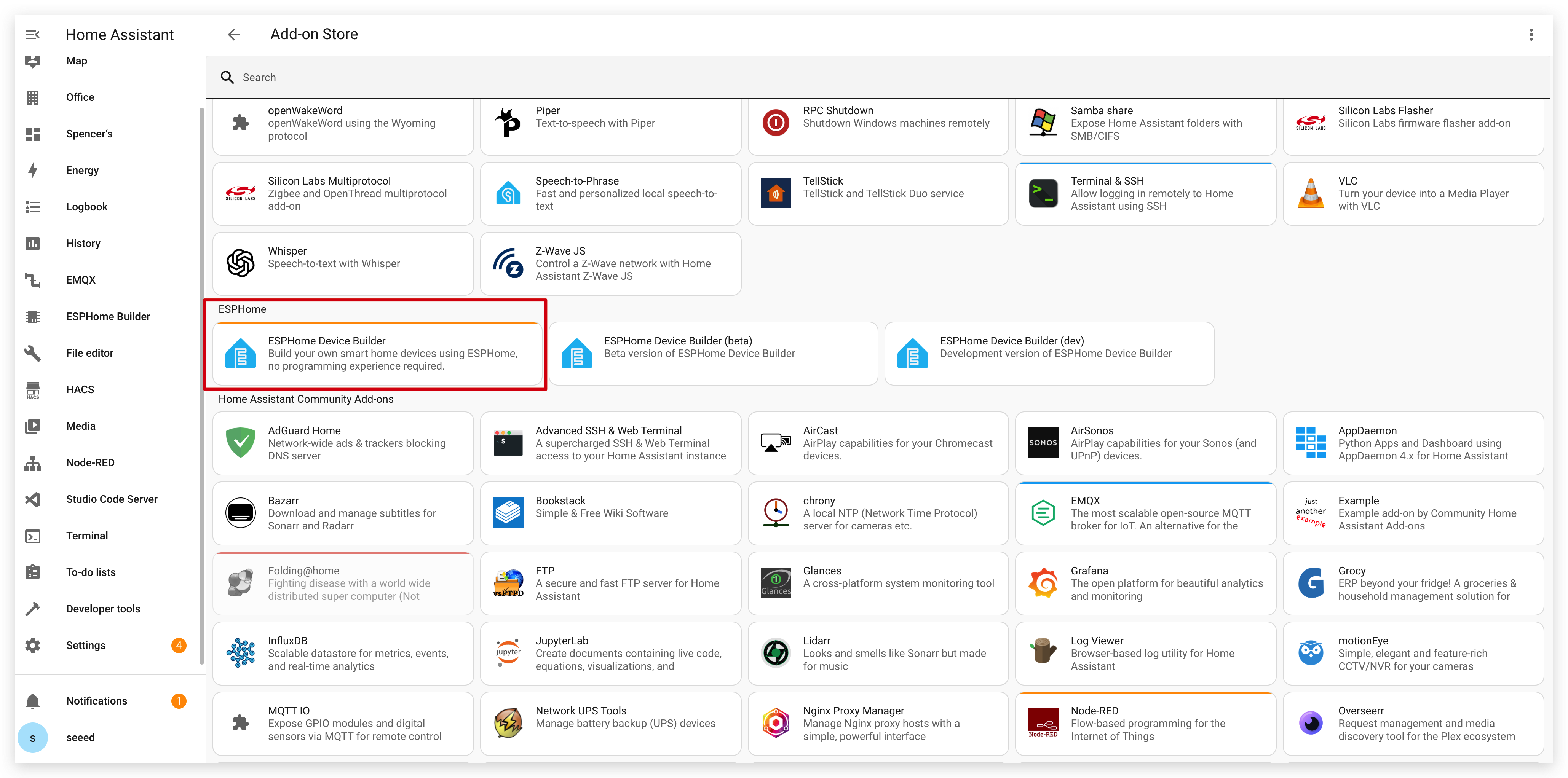
2. Flashear/Actualizar Firmware ESPHome (Si es Necesario)
Tu dispositivo viene pre-flasheado. Solo necesitas realizar este paso si quieres actualizar a la versión de firmware más reciente o si el firmware existente está corrupto.
- Web Tool
- ESPHome Web
El método más fácil es usar nuestro Flasheador de Firmware de Proyectos XIAO ESPHome.
- Conecta tu Botón IoT a tu computadora vía cable USB.
- En la página del flasheador, encuentra "Seeed Studio IoT Button" y haz clic en INSTALL.
- Selecciona el puerto COM correcto del diálogo emergente.
- El navegador descargará automáticamente y flasheará el firmware ESPHome más reciente a tu dispositivo.
Alternativamente, puedes usar la herramienta oficial ESPHome Web.
- Descarga el archivo de firmware
*.factory.binmás reciente de la página de Releases de GitHub. - Conecta el Botón IoT a tu PC.
- Visita la página ESPHome Web, haz clic en CONNECT, y elige el puerto COM correcto.
- Haz clic en INSTALL y selecciona el archivo
.binque descargaste.
3. Conectar a Wi-Fi y Home Assistant
- Después del flasheo, el Botón IoT creará un punto de acceso Wi-Fi llamado
seeedstudio-iot-button. - Conéctate a esta red Wi-Fi desde tu teléfono o computadora.
- Un portal cautivo debería abrirse automáticamente. Si no, navega a
192.168.4.1en tu navegador. - Selecciona tu red Wi-Fi doméstica (SSID) e ingresa la contraseña. El botón se conectará entonces a tu red.
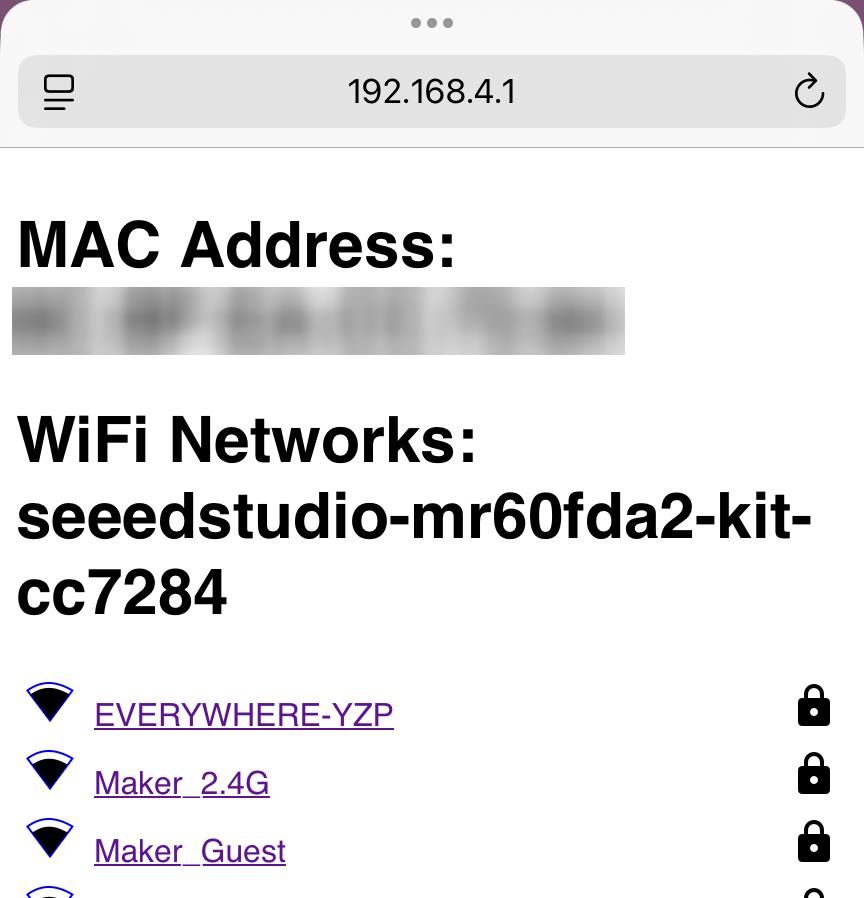
4. Agregar el Dispositivo en Home Assistant
Una vez que el Botón IoT esté en la misma red que tu servidor Home Assistant, debería ser descubierto automáticamente.
- Navega a Settings > Devices & Services.
- Bajo la sección "Discovered", deberías ver
Seeed Studio IoT Button. - Haz clic en CONFIGURE, luego SUBMIT, y asigna el dispositivo a un área (ej., Living Room).
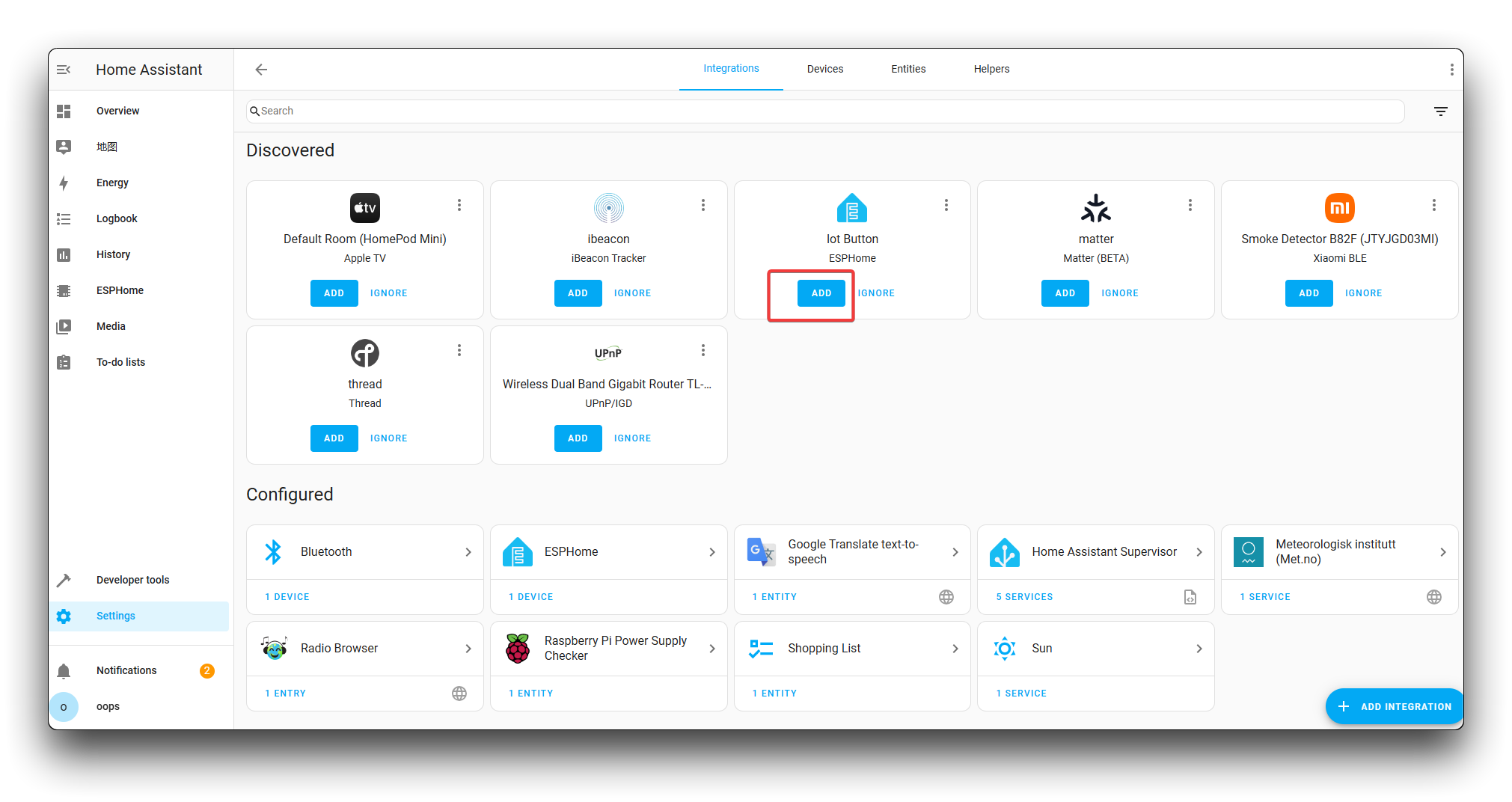
5. Crear Automatizaciones con ESPHome
El firmware ESPHome expone diferentes patrones de presión como interruptores separados.
- Ve a Settings > Automations & Scenes y haz clic en CREATE AUTOMATION.
- Para el Trigger, selecciona
Devicey elige tu Botón IoT. - Selecciona un tipo de disparador de la lista, como:
Single-press actionDouble-press actionLong-press action
- Para la Action, elige el dispositivo o servicio que quieres controlar (ej.,
light.toggle). - Guarda la automatización.
Método 2: Integración Zigbee
Este método es el predeterminado para hardware V2 y es para usuarios que quieren conectar su Botón IoT a una red mesh Zigbee.
1. Configurar Zigbee en Home Assistant
Antes del emparejamiento, necesitas un coordinador Zigbee conectado a tu instancia de Home Assistant.
- Instalar un Coordinador Zigbee: Conecta un coordinador como el Home Assistant SkyConnect a tu servidor.
- Configurar Zigbee Home Automation (ZHA):
- Ve a Configuración > Dispositivos y Servicios.
- Haz clic en Agregar Integración y busca Zigbee Home Automation.
- Sigue las indicaciones para configurar ZHA con tu coordinador.
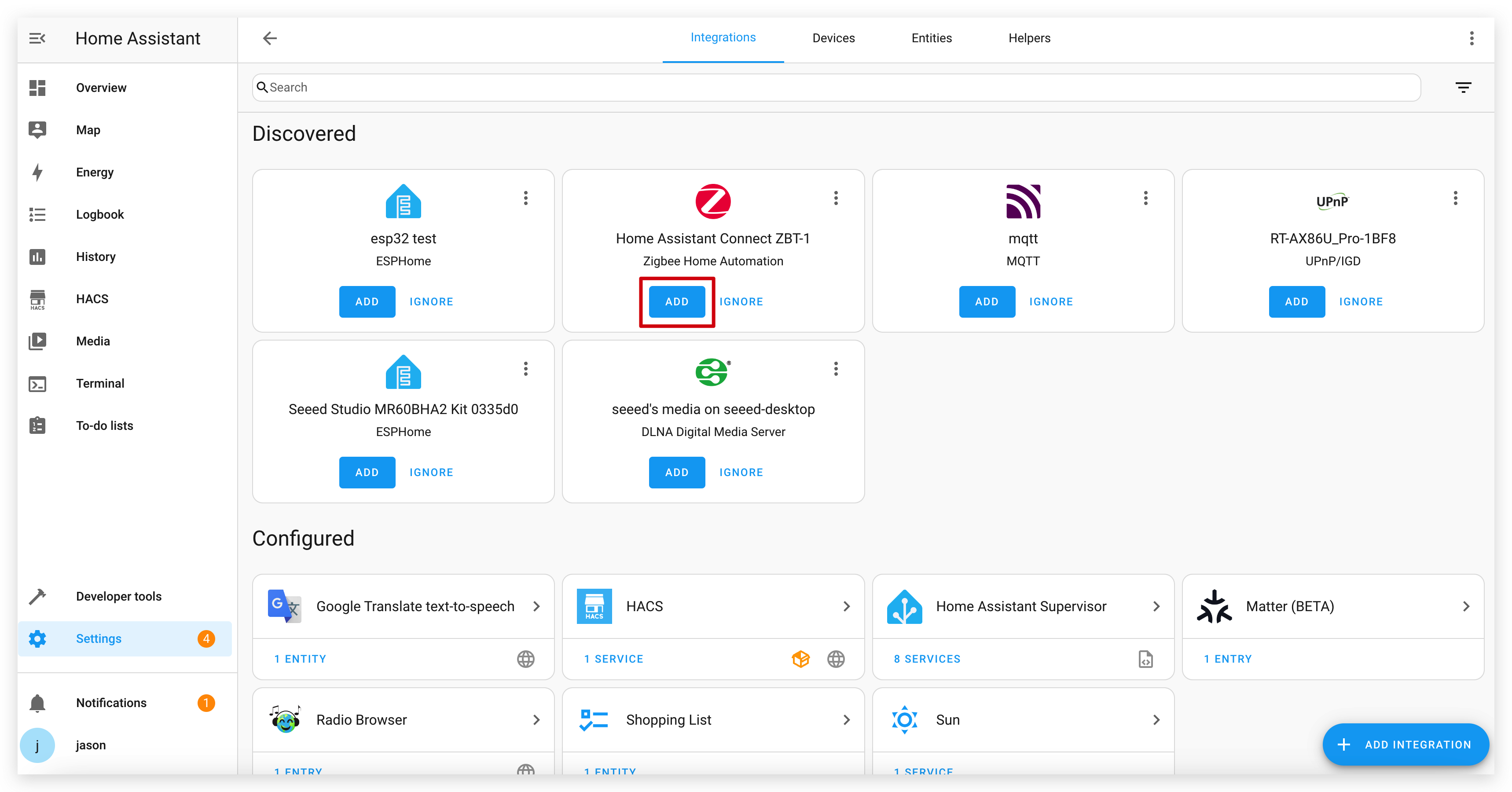
2. Emparejar el Botón IoT con Home Assistant
- En Home Assistant, navega a la página de integración de Zigbee Home Automation.
- Haz clic en Agregar Dispositivo para poner tu coordinador en modo de emparejamiento.
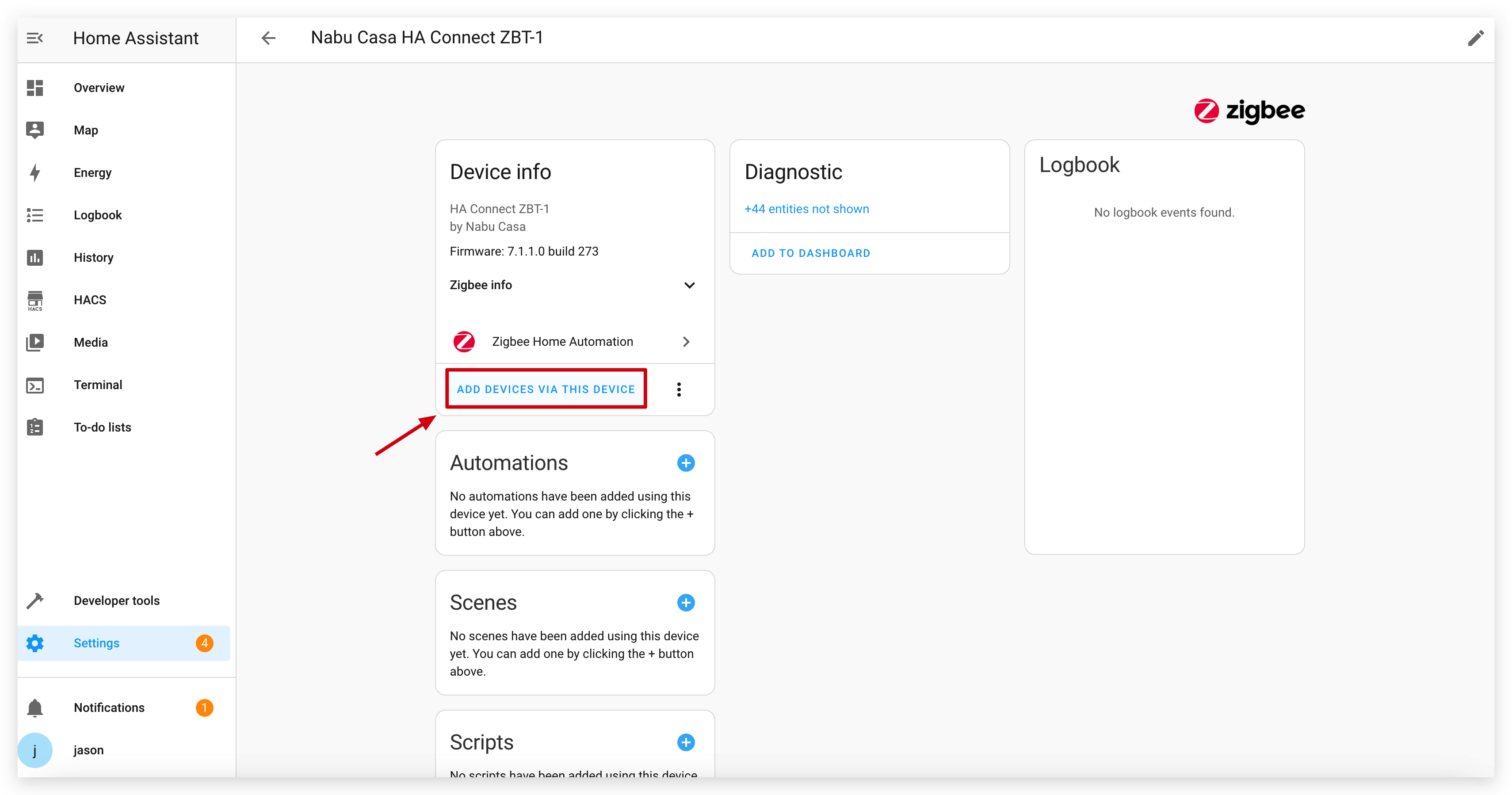
- Presiona el botón en tu Botón IoT una vez para despertarlo e iniciar el emparejamiento.
- Si no se empareja, el dispositivo puede haberse quedado dormido. Presiónalo de nuevo.
- Para forzar el emparejamiento, mantén presionado el botón por más de 5 segundos. Esto activa un restablecimiento de fábrica y pone el dispositivo directamente en modo de emparejamiento. El LED RGB parpadeará para confirmar.
- Home Assistant debería descubrir el dispositivo como Seeed Studio IoT_Button.
- El dispositivo aparecerá con múltiples entidades: un sensor binario para el estado en tiempo real y varios interruptores para diferentes acciones de clic.
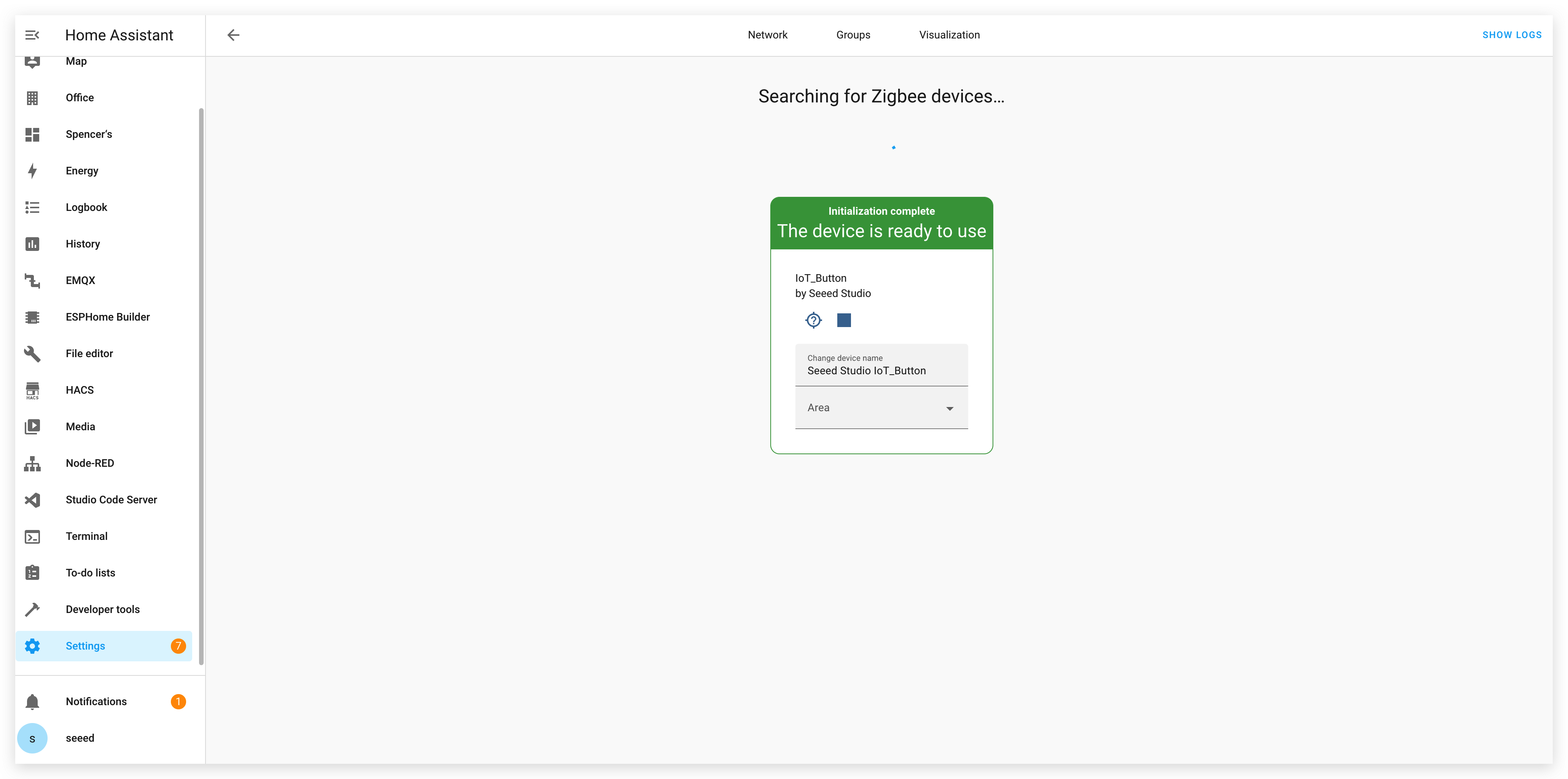
3. Crear Automatizaciones con Zigbee
Una vez emparejado, puedes crear automatizaciones basadas en las acciones del botón.
- Ve a Configuración > Automatizaciones y Escenas y haz clic en CREAR AUTOMATIZACIÓN.
- Para el Disparador, selecciona
Dispositivoy encuentra tu Botón IoT. - ZHA expone los clics como acciones del dispositivo. Selecciona el disparador deseado de la lista, por ejemplo:
"remote_button_short_press""remote_button_double_press""remote_button_long_press"
- Configura la Acción que quieres realizar.
- Guarda la automatización.
Ejemplo de automatización en YAML de Home Assistant para alternar una luz con un doble clic:
alias: IoT Button Double Click - Toggle Living Room Light
description: ""
trigger:
- platform: device
domain: zha
device_id: YOUR_DEVICE_ID_HERE # Replace with your button's device ID
type: "remote_button_double_press" # The exact type may vary, select it from the UI
action:
- service: light.toggle
target:
entity_id: light.living_room
mode: single
Uso Avanzado: Cambio de Firmware
Una de las características clave del IoT Button es su flexibilidad. Puedes cambiar entre firmware de ESPHome y Zigbee en hardware V1 o V2.
-
(No recomendado) Para cambiar a ESPHome: Si tu botón está ejecutando firmware de Zigbee y quieres usar Wi-Fi, simplemente sigue las instrucciones de flasheo en Método 1, Paso 2 para instalar el firmware de ESPHome.
-
Para cambiar a Zigbee: Si tu botón está ejecutando ESPHome y quieres unirte a una red Zigbee, necesitarás compilar y flashear el firmware de Zigbee usando Arduino IDE. Después del flasheo, sigue los pasos de emparejamiento en Método 2.
Recursos
- [GITHUB] Repositorio Github del Seeed IoT Button
- [PDF] PDF del Esquemático del Seeed IoT Button
- [SCH&PCB] Esquemático y PCB del Seeed IoT Button
Soporte Técnico y Discusión de Productos
¡Gracias por elegir nuestros productos! Estamos aquí para brindarte diferentes tipos de soporte para asegurar que tu experiencia con nuestros productos sea lo más fluida posible. Ofrecemos varios canales de comunicación para satisfacer diferentes preferencias y necesidades.